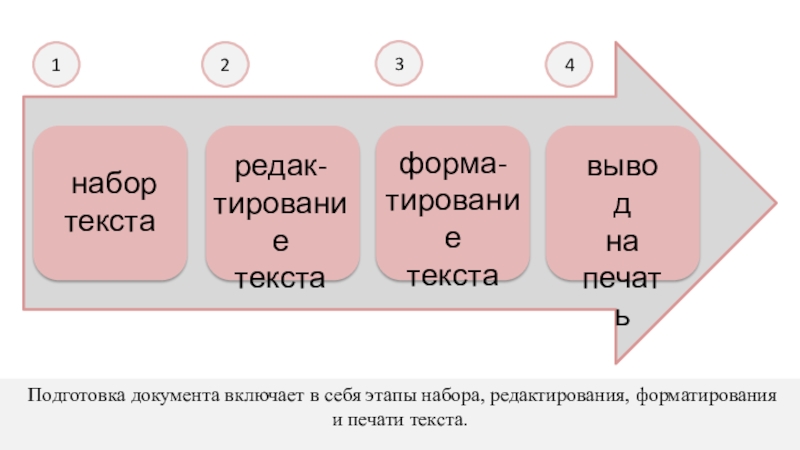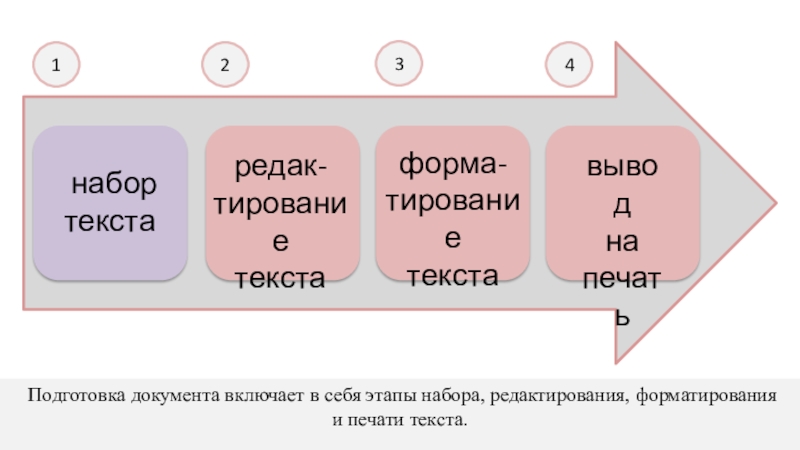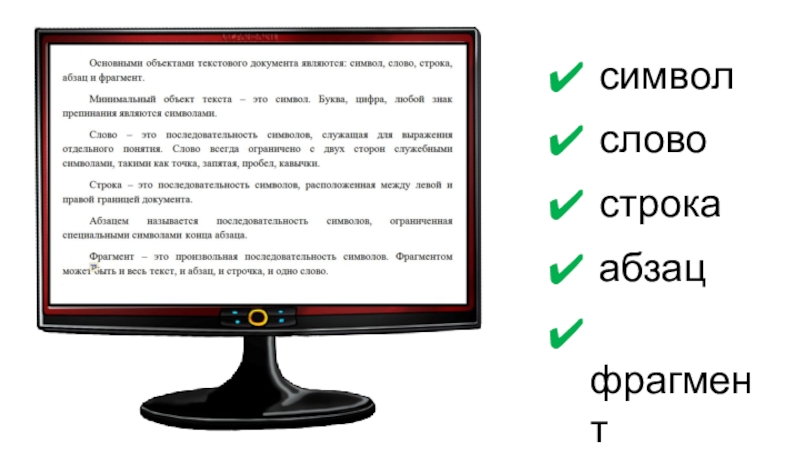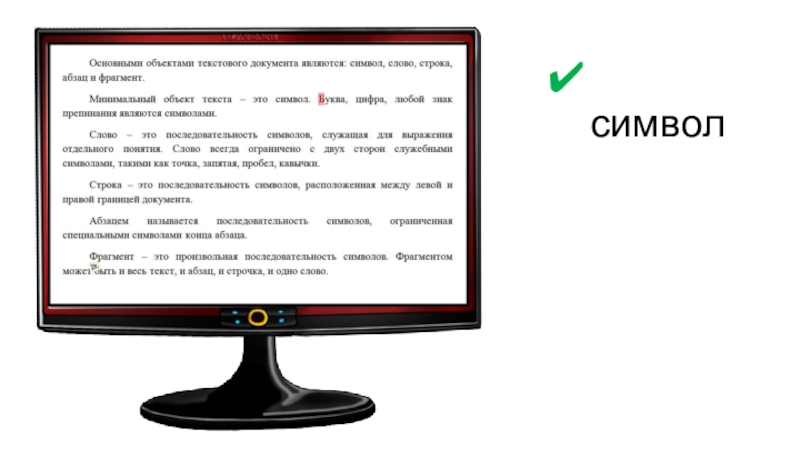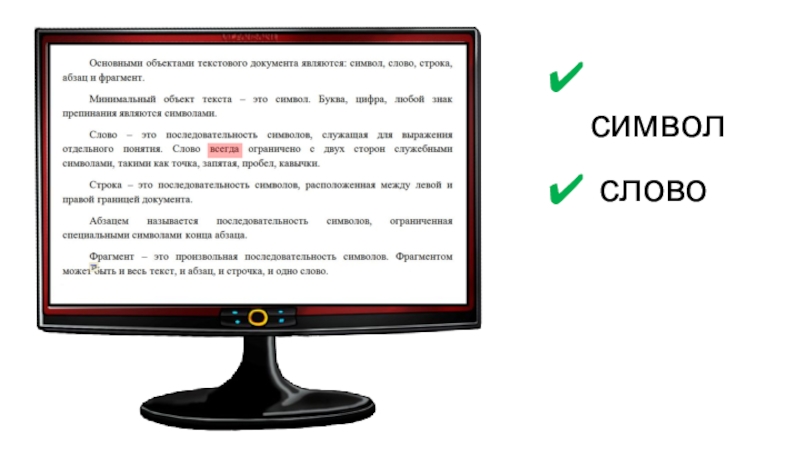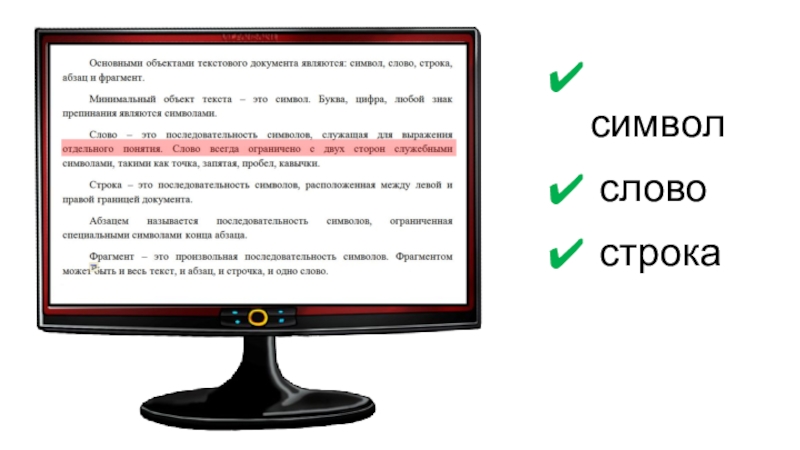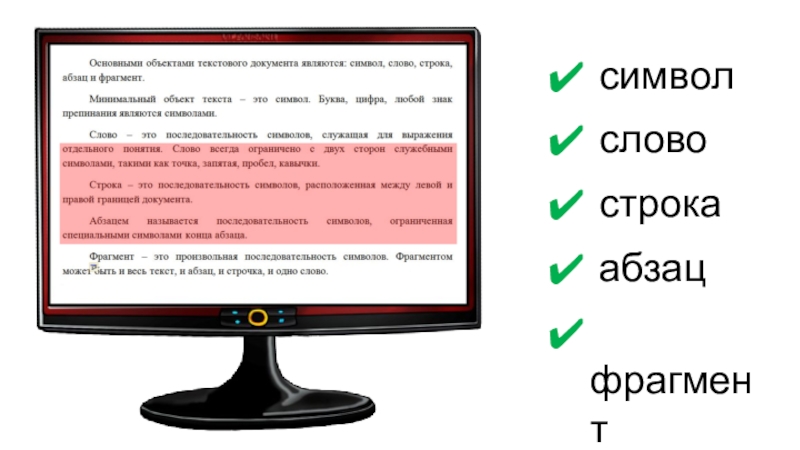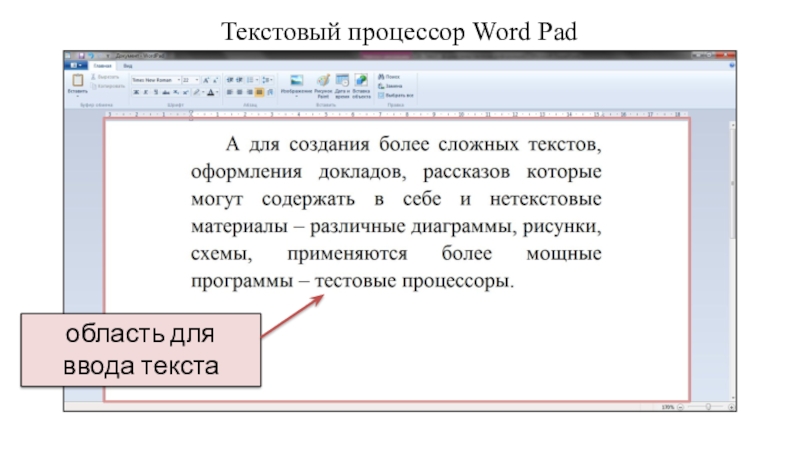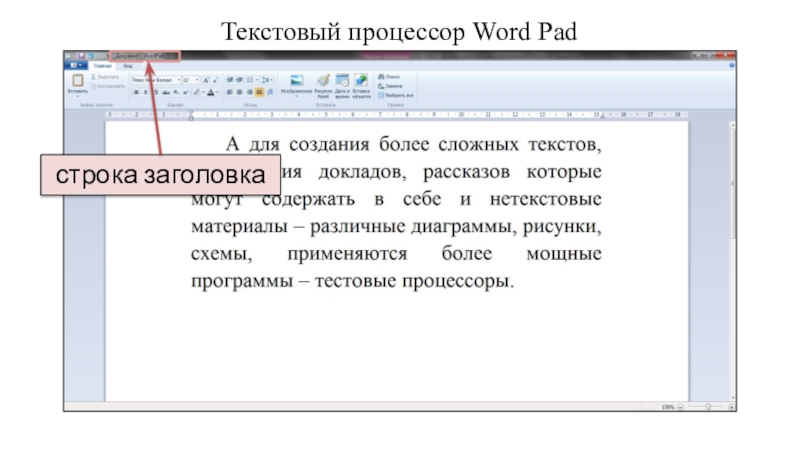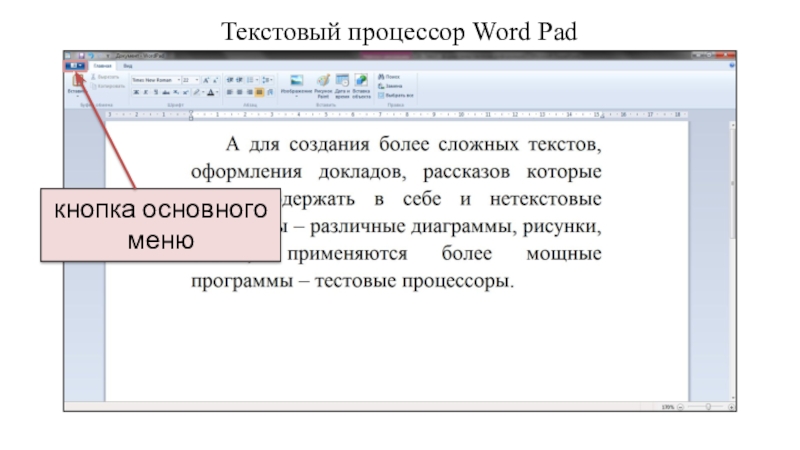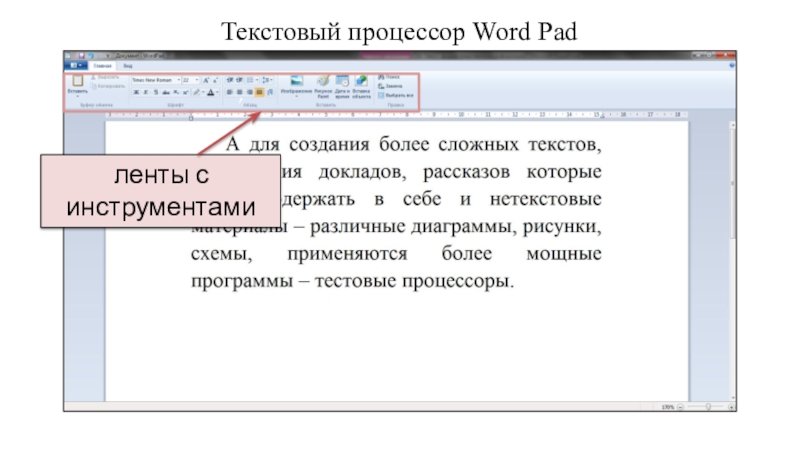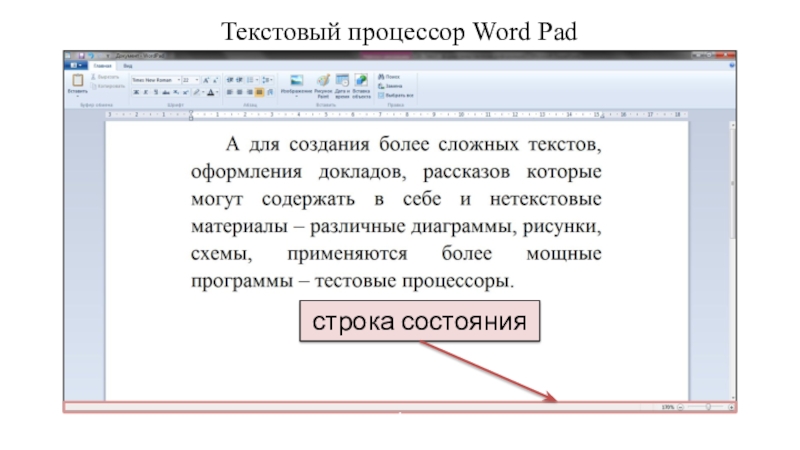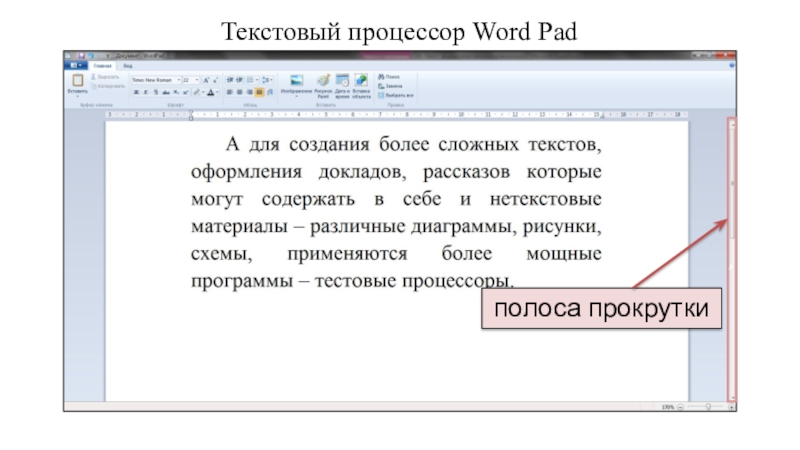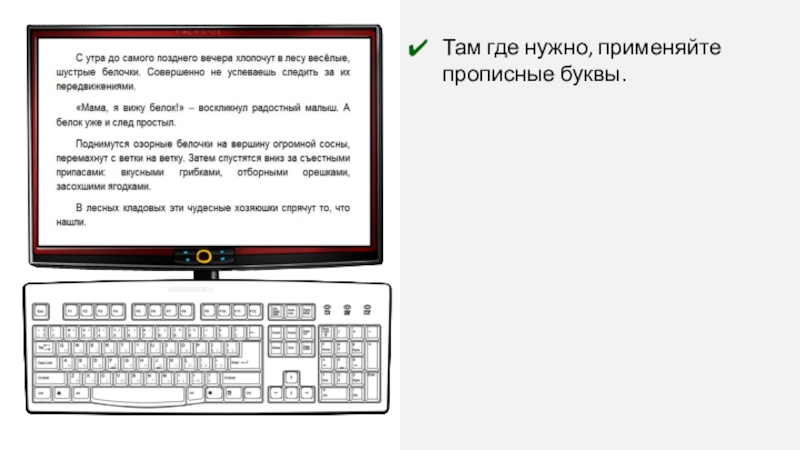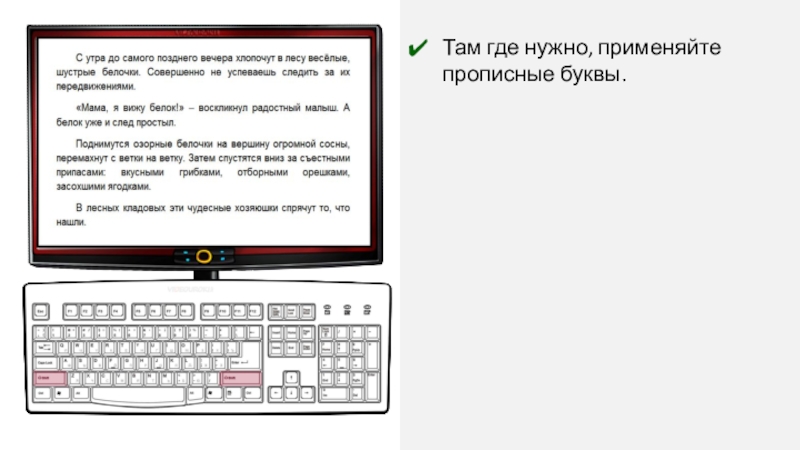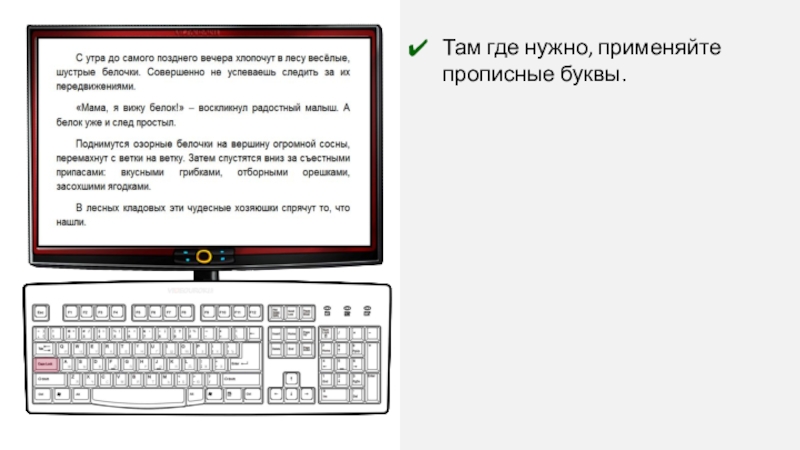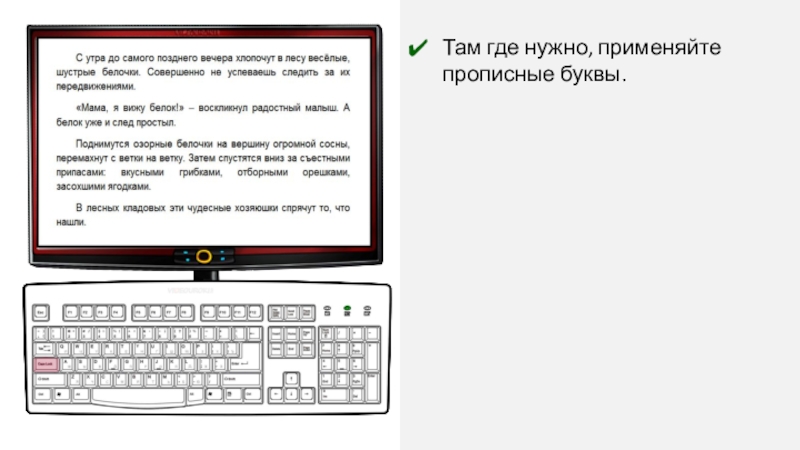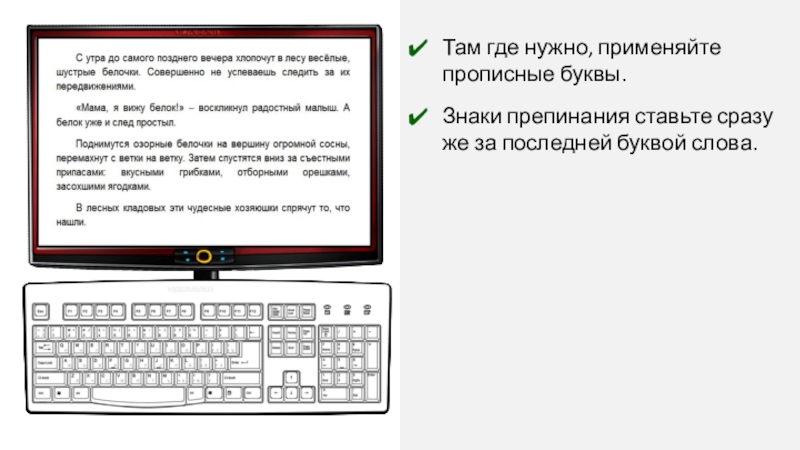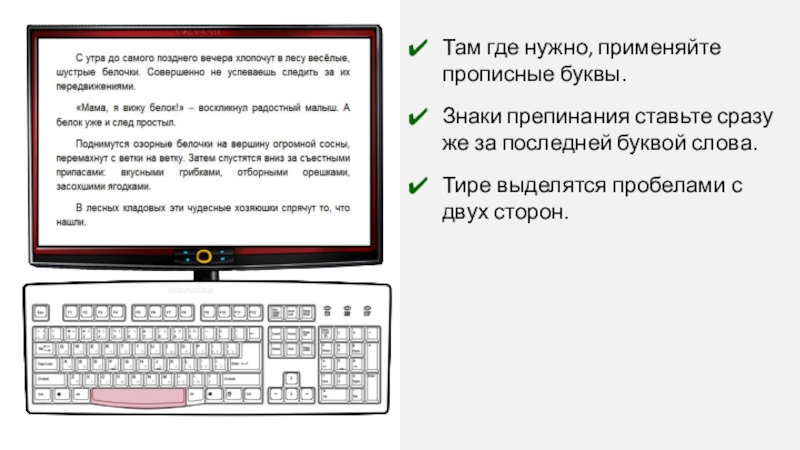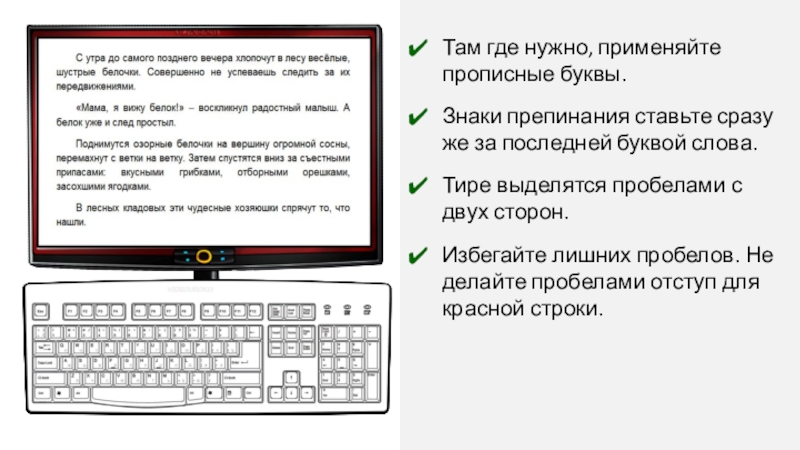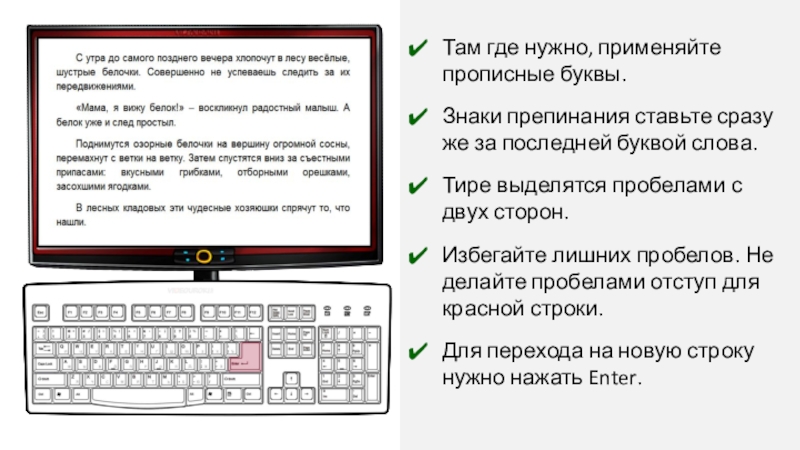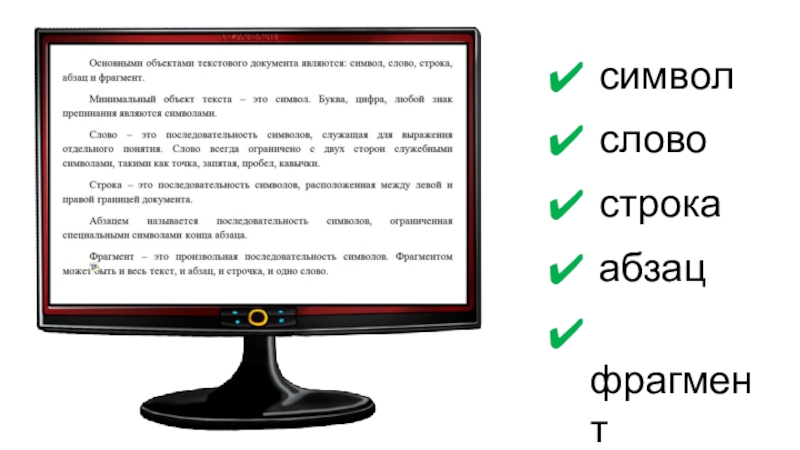- Главная
- Разное
- Образование
- Спорт
- Естествознание
- Природоведение
- Религиоведение
- Французский язык
- Черчение
- Английский язык
- Астрономия
- Алгебра
- Биология
- География
- Геометрия
- Детские презентации
- Информатика
- История
- Литература
- Математика
- Музыка
- МХК
- Немецкий язык
- ОБЖ
- Обществознание
- Окружающий мир
- Педагогика
- Русский язык
- Технология
- Физика
- Философия
- Химия
- Шаблоны, фоны, картинки для презентаций
- Экология
- Экономика
Презентация, доклад для 5 класса по информатике Ввод текста
Содержание
- 1. Презентация для 5 класса по информатике Ввод текста
- 2. Подготовка документа включает в себя этапы набора, редактирования, форматирования и печати текста. набор текстаредак-тированиетекстаформа-тированиетекставыводнапечать1243
- 3. Подготовка документа включает в себя этапы набора, редактирования, форматирования и печати текста. набор текстаредак-тированиетекстаформа-тированиетекставыводнапечать1243
- 4. символ слово строка абзац фрагмент
- 5. символ
- 6. символ слово
- 7. символ слово строка
- 8. символ слово строка абзац
- 9. символ слово строка абзац фрагмент
- 10. Клавиатура
- 11. Алфавитно-цифровая группа клавиш
- 12. Текстовый процессор Word Padобласть для ввода текста
- 13. Текстовый процессор Word Pad,строка заголовка
- 14. Текстовый процессор Word Pad,кнопка основного меню
- 15. Текстовый процессор Word Pad,линейка
- 16. Текстовый процессор Word Pad,ленты с инструментами
- 17. Текстовый процессор Word Pad,строка состояния
- 18. Текстовый процессор Word Pad,полоса прокрутки
- 19. Там где нужно, применяйте прописные буквы.
- 20. Там где нужно, применяйте прописные буквы.
- 21. Там где нужно, применяйте прописные буквы.
- 22. Там где нужно, применяйте прописные буквы.
- 23. Там где нужно, применяйте прописные буквы. Знаки препинания ставьте сразу же за последней буквой слова.
- 24. Там где нужно, применяйте прописные буквы. Знаки препинания ставьте сразу же за последней буквой слова.
- 25. Там где нужно, применяйте прописные буквы. Знаки
- 26. Там где нужно, применяйте прописные буквы. Знаки
- 27. Там где нужно, применяйте прописные буквы. Знаки
- 28. символ слово строка абзац фрагмент
- 29. Там где нужно, применяйте прописные буквы. Знаки
Подготовка документа включает в себя этапы набора, редактирования, форматирования и печати текста. набор текстаредак-тированиетекстаформа-тированиетекставыводнапечать1243
Слайд 2Подготовка документа включает в себя этапы набора, редактирования, форматирования и печати
текста.
набор
текста
редак-
тирование
текста
форма-
тирование
текста
вывод
на
печать
1
2
4
3
Слайд 3Подготовка документа включает в себя этапы набора, редактирования, форматирования и печати
текста.
набор
текста
редак-
тирование
текста
форма-
тирование
текста
вывод
на
печать
1
2
4
3
Слайд 23Там где нужно, применяйте прописные буквы.
Знаки препинания ставьте сразу же
за последней буквой слова.
Слайд 24Там где нужно, применяйте прописные буквы.
Знаки препинания ставьте сразу же
за последней буквой слова.
Слайд 25Там где нужно, применяйте прописные буквы.
Знаки препинания ставьте сразу же
за последней буквой слова.
Тире выделятся пробелами с двух сторон.
Тире выделятся пробелами с двух сторон.
Слайд 26Там где нужно, применяйте прописные буквы.
Знаки препинания ставьте сразу же
за последней буквой слова.
Тире выделятся пробелами с двух сторон.
Избегайте лишних пробелов. Не делайте пробелами отступ для красной строки.
Тире выделятся пробелами с двух сторон.
Избегайте лишних пробелов. Не делайте пробелами отступ для красной строки.
Слайд 27Там где нужно, применяйте прописные буквы.
Знаки препинания ставьте сразу же
за последней буквой слова.
Тире выделятся пробелами с двух сторон.
Избегайте лишних пробелов. Не делайте пробелами отступ для красной строки.
Для перехода на новую строку нужно нажать Enter.
Тире выделятся пробелами с двух сторон.
Избегайте лишних пробелов. Не делайте пробелами отступ для красной строки.
Для перехода на новую строку нужно нажать Enter.
Слайд 29Там где нужно, применяйте прописные буквы.
Знаки препинания ставьте сразу же
за последней буквой слова.
Тире выделятся пробелами с двух сторон.
Избегайте лишних пробелов. Не делайте пробелами отступ для красной строки.
Для перехода к новому абзацу или новой строке стихотворения нажимайте клавишу Enter.
Тире выделятся пробелами с двух сторон.
Избегайте лишних пробелов. Не делайте пробелами отступ для красной строки.
Для перехода к новому абзацу или новой строке стихотворения нажимайте клавишу Enter.